Что происходит? Все меняют иконки приложений в iOS 14, и вы тоже можете
Вместе с iOS 14 Apple добавила новые возможности кастомизации рабочего стола для iPhone. И я сейчас говорю не только про виджеты и библиотеку приложений — теперь любой может за несколько кликов поменять иконку приложения на iPhone. Причем для этого не нужно ничего скачивать, все можно сделать с помощью приложения «Команды». Помимо возможности генерировать собственные команды, приложение по умолчанию содержит более 300 встроенных действий и поддерживает многие программы для iOS. Сейчас расскажу, как поменять иконку приложения на iPhone.

Сеть охватил настоящий флешмоб — все меняют себе иконки в iOS 14
Как поменять иконку приложения на iPhone
-
Откройте приложение «Быстрые команды». Если его у вас нет, восстановите его из App Store. Нажмите на плюсик в правом верхнем углу и выберите «Добавить действие».
 Создайте новую команду
Создайте новую команду  Выберите любое приложение из списка
Выберите любое приложение из списка  Добавьте команду на рабочий стол, поменяйте иконку
Добавьте команду на рабочий стол, поменяйте иконку 
Пропали значки иконок на #iphone — что делать и как их восстановить?
Осталось дать иконке название и добавить ее на рабочий стол! После этого можете удалить старую иконку приложения и пользоваться программой с вашей собственной иконкой. Правда, у этого способа есть один жирный минус — при запуске приложения у вас всегда сначала будет открываться приложение «Команды» (на пару секунд), а уже потом то приложение, которое вы хотите. Так что стоит оно того или нет — вопрос спорный.
Поменять рабочий стол в iOS 14
Тем не менее многих пользователей это не останавливает — вот что вытворяют некоторые со своими рабочими столами. Как вы считаете, это красиво? Поделитесь мнением в комментариях и в нашем чате в Telegram.  Иногда доходит до абсурда Помимо вышеупомянутого способа с приложением «Команды» для кастомизации иконок, они также пользуются приложениями со сторонними виджетами вроде Widgetsmith. С его помощью можно создавать свои виджеты с разными цветами, шрифтами и оформлением.
Иногда доходит до абсурда Помимо вышеупомянутого способа с приложением «Команды» для кастомизации иконок, они также пользуются приложениями со сторонними виджетами вроде Widgetsmith. С его помощью можно создавать свои виджеты с разными цветами, шрифтами и оформлением. 
Widgetsmith позволяет делать собственные виджеты Вот, например, один из таких виджетов. Если сделать все иконки в оранжевом стиле и выбрать подходящие обои, получится все в едином стиле. 
 Color Widgets тоже позволяет создавать новые виджеты
Color Widgets тоже позволяет создавать новые виджеты 
Крутая штука для мониторинга курсов разных валют
Зачем нужны быстрые команды в iOS
Вообще, изначально приложение «Команды» было предназначено для создания персонализированных команд для Siri. Благодаря им в одну фразу можно уместить сразу несколько действий. Например, по команде «Siri, едем домой», голосовой ассистент включит ваш любимый плейлист и проложит оптимальный маршрут, обойдя пробки. В iOS 14 «Быстрые команды» обзавелись дополнительными триггерами, провоцирующими включение в зависимости от наступления определенных событий, например, при достижении аккумулятором определённого уровня заряда. То есть, если iPhone разрядился ниже заданных пределов, можно настроить автоматическую активацию режима энергосбережения. Новости, статьи и анонсы публикаций Свободное общение и обсуждение материалов
Как найти иконки на вашем iPhone или iPad? Приложения отсутствуют на iPhone? apps missing? HELP!
Лонгриды для вас
 Пользователи iOS лучше других знают, что обновления – это далеко не всегда благо. То ли из-за того, что апдейты выходят слишком часто, и разработчики банально не могут сосредоточиться, то ли из-за того, что Apple в принципе держит низкоквалифицированных сотрудников, но буквально через раз обновления iOS сокращают либо производительность, либо время автономной работы совместимых устройств.
Пользователи iOS лучше других знают, что обновления – это далеко не всегда благо. То ли из-за того, что апдейты выходят слишком часто, и разработчики банально не могут сосредоточиться, то ли из-за того, что Apple в принципе держит низкоквалифицированных сотрудников, но буквально через раз обновления iOS сокращают либо производительность, либо время автономной работы совместимых устройств.
Но […]  Каждый день мы вручную отбираем для вас бесплатные приложения и скидки в App Store, и этот день — не исключение. Успейте урвать приложение для удаленного управления Mac с iPhone и крутую геометрическую головоломку в стиле Monument Valley. Сегодня все приложения в подборке бесплатные! Если хотите посмотреть все бесплатные игры и приложения со скидкой, в конце […]
Каждый день мы вручную отбираем для вас бесплатные приложения и скидки в App Store, и этот день — не исключение. Успейте урвать приложение для удаленного управления Mac с iPhone и крутую геометрическую головоломку в стиле Monument Valley. Сегодня все приложения в подборке бесплатные! Если хотите посмотреть все бесплатные игры и приложения со скидкой, в конце […] 
Guide-Apple
Самые интересные новости о технике Apple и не только.
Удалил иконку контакты на айфоне, как восстановить?
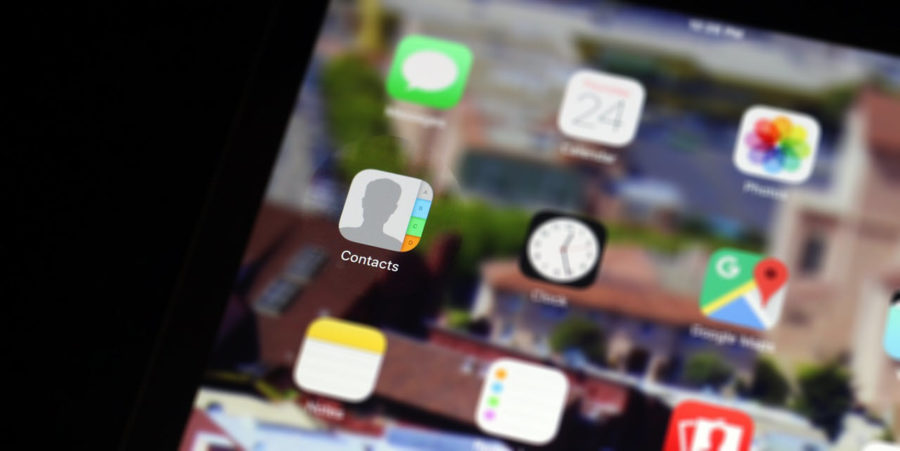
Владельцы айфонов просто умоляли Apple, чтобы они дали возможность удалять иконки стандартных приложений. Когда появилась такая возможность, появилась проблема — начали пропадать значки. Конечно бывало и такое, когда пользователи случайно удаляли значки и одним из самых частых оказались «Контакты». Что же делать в такой ситуации и как восстановить? Об этом мы как раз и поговорим дальше.
Пропал значок контакты на айфоне, как вернуть?
- открываем App Store;
- переходим на вкладку Поиск;
- пишем «Контакты»;
- проверяем, чтобы разработчиком был Apple и затем устанавливаем приложение.
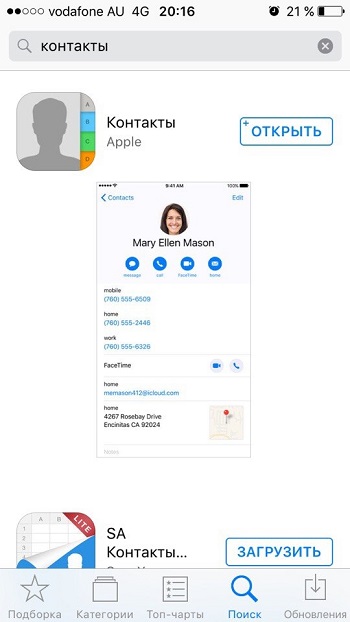
Ничего сложного нету и все делается за считанные секунды. Таким же образом, можно вернуть и все остальные ярлыки при потребности. Рассказывайте, возможно кто-то тоже столкнулся с такой проблемой.
Итоги
Теперь вы знаете как восстановить иконку Контакты на вашем iPhone, которые так были необходимы. Думаю проблем с этой процедурой возникнуть не должно.
Интересно, какие еще возможности предоставит Apple в следующих прошивках. Ведь как видим, иногда проявляются и отрицательные качества.
Как изменить иконки приложений в iOS 14

Еще одна любопытная фишка iOS 14, о которой знают далеко не все, это возможность изменять внешний вид иконок приложений на свое усмотрение.

Делается это довольно просто с помощью приложения «Команды». Рассказываем как.
1) Открываем «Команды». Нажимаем значок + в правом верхнем углу. Далее кликаем на «Добавить действие».

2) В поиске набираем «Открыть приложение».

3) Выбираем нужное. Например, музыкальный проигрыватель Deezer.

4) Нажимаем на иконку с изображением трех точек. Вводим название команды и выбираем «Добавить на экран Домой».

5) Кликаем на иконку с изображением приложения. Нажимаем «Выбрать фото».

6) Находим в библиотеке снимков нужное вам изображение. Всё!


8) Так это выглядит на рабочем столе айфона.

Рекомендуем также ознакомиться с другими нашими инструкциями и материалами, посвященными iOS 14.
Источник: onecomp.ru
Пропала иконка Safari, «Камеры», FaceTime или App Store — что делать

Приложения Safari, «Камера», FaceTime и App Store нельзя удалить или скрыть с iPhone и iPad стандартным способом. Но их можно заблокировать при помощи ограничений, что пользователи иногда совершенно случайно и делают. О том, как восстановить доступ к Safari, «Камере», FaceTime или App Store на iPhone и iPad мы рассказали в этой инструкции.
Пропала иконка Safari, «Камеры», FaceTime или App Store — что делать
Шаг 1. Перейдите в меню «Настройки» → «Основные» → «Ограничения».
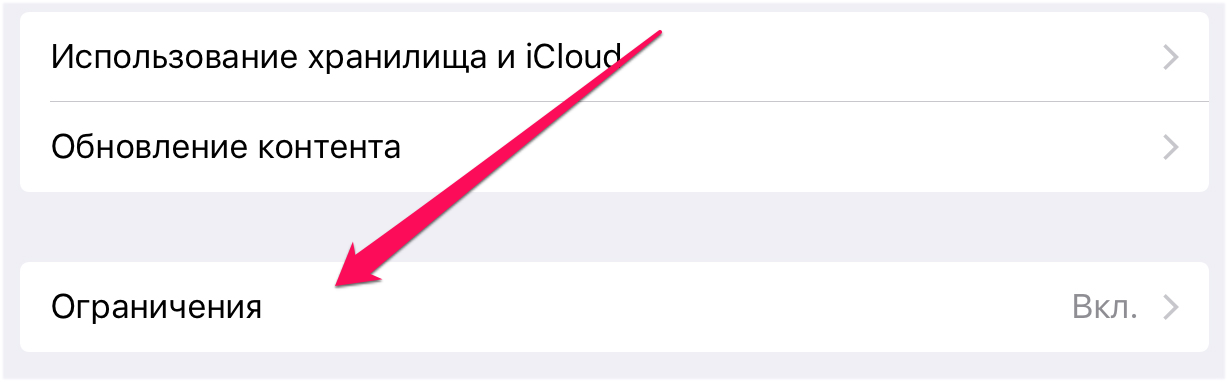
Шаг 2. Введите пароль, который был ранее установлен на ограничения. Если вы не знаете этого пароля и возможности выяснить его нет, обратитесь к инструкции о том, как сбросить пароль ограничений.
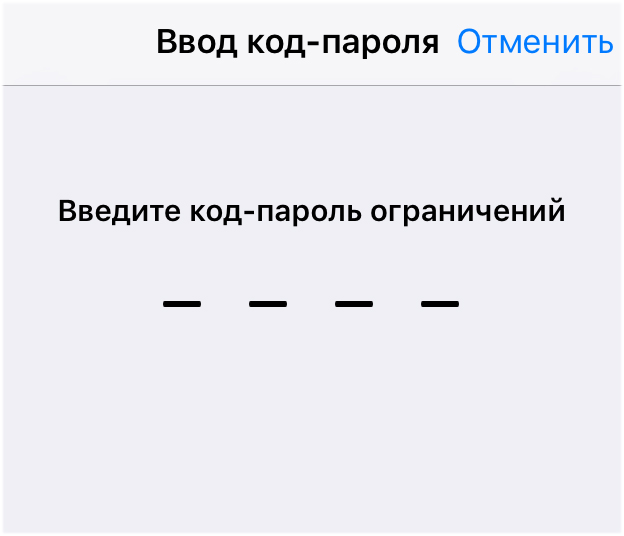
Шаг 3. В меню управлениями ограничениями вы можете увидеть какие приложения на устройстве были запрещены. Для того чтобы вернуть их на главный экран, достаточно перевести выключенные переключатели в активное положение.
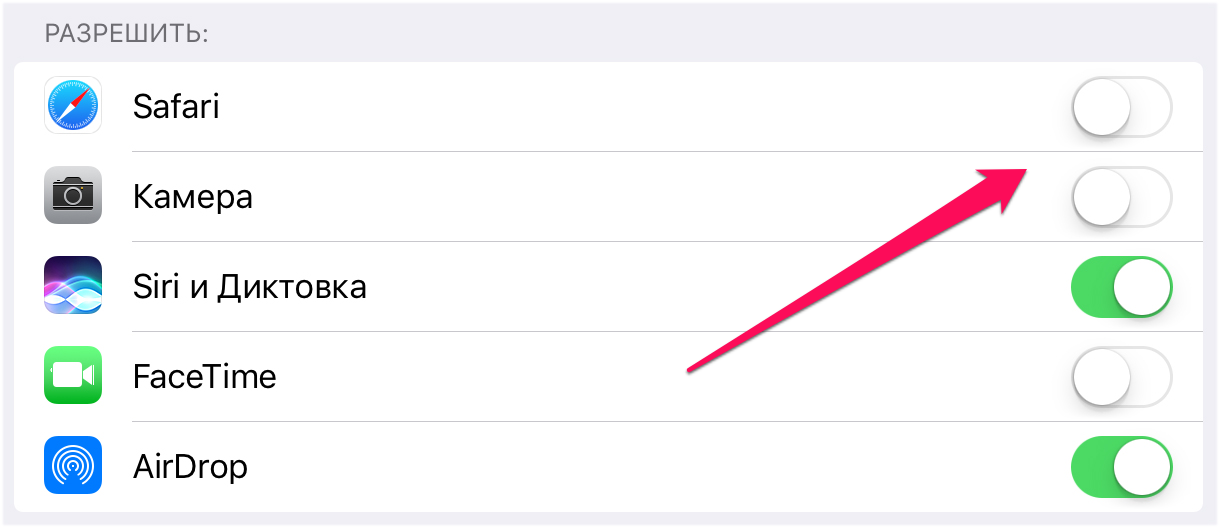
Отметим, что за доступность приложения App Store отвечает переключатель «Установка программ».
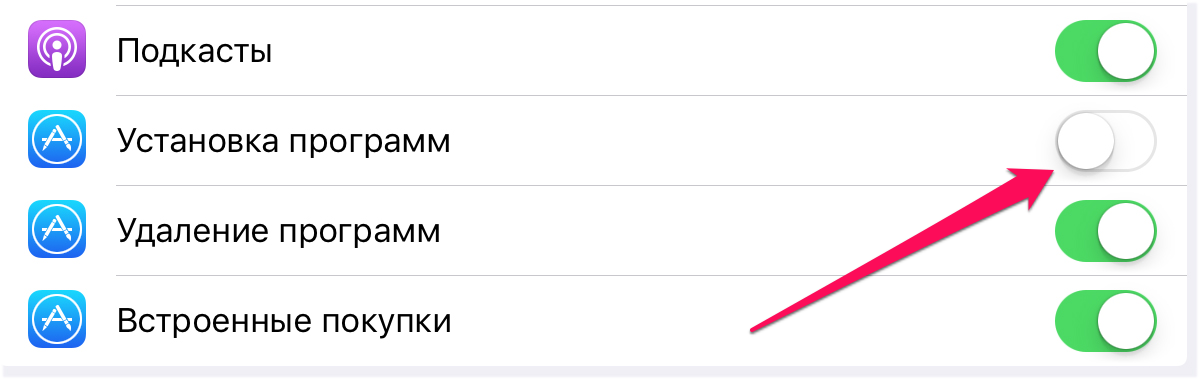
Сразу после применения изменений недоступные ранее приложения появятся на главном экране вашего iPhone и iPad.
- Как установить возрастной контроль на iPhone и iPad
- Как отключить частую проверку Apple ID на iPhone и iPad
- Как настроить время хранения текстовых сообщений на iPhone и iPad
Источник: bloha.ru
Значок телефона отсутствует на iPhone, как вернуть его

Иногда вы не можете найти значок приложения «Телефон» на своем iPhone. Приложение для телефона, вероятно, является для вас самым важным приложением на iPhone. Он позволяет совершать и принимать звонки. Мало того, к вашим голосовым сообщениям и контактам можно получить доступ через приложение «Телефон». Если его значок исчез с вашего экрана, вы можете задаться вопросом, как его вернуть.
По умолчанию значок приложения «Телефон» находится в папке , независимо от модели iPhone. Не волнуйтесь; исправить это очень просто. Просто следуйте инструкциям, которые мы даем в этой статье.
Перезапустите и проверьте наличие обновлений
Перезагрузите iPhone. Это легко и устраняет наиболее распространенные проблемы. Во-первых, выключите свой iPhone, перейдя в Настройки > Общий > Неисправностьа затем, когда iPhone полностью выключится, нажмите и удерживайте Кнопка питания (сверху или сбоку телефона), пока не появится логотип Apple . После перезагрузки вы можете увидеть, что значок телефона снова появился.
После перезапуска убедитесь, что на вашем iPhone установлена последняя версия iOS. Ты можешь пойти в Настройки > Общий > Обновление программного обеспечения для проверки обновлений. И если доступно обновление, вы можете следовать инструкциям на экране, чтобы обновить свой iPhone.
Используйте Поиск или Siri, чтобы найти отсутствующий значок

Даже если вы не видите значок «Телефон» в Dock, возможно, приложение «Телефон» все еще находится на одном из ваших экранов, но вы могли случайно переместить его куда-то. Вы можете использовать поиск, чтобы найти его, а затем снова переместить в док-станцию. Вот как:
- Открыть поиск по проводя вниз из середины главного экрана.
- Это откроет поле поиска. Тип .
- Включают ли результаты приложение для телефонакак вы можете видеть на скриншоте ниже?
- Затем вы можете открыть приложение «Телефон» или коснуться и удерживать приложение «Телефон», пока не раздастся щелчок и не появится небольшое меню; удерживайте и перетащите значок. Ваш главный экран снова появится, и вы сможете перетащите его в док или в другом месте на экране вашего iPhone.
В качестве альтернативы вы можете использовать Сири чтобы найти приложение. Вы можете запустить Siri и спросить Siri что-то вроде «, и Siri запустит приложение, а затем вы сможете проверить свою голосовую почту или совершать звонки.
Проверьте свою библиотеку приложений, чтобы вернуть телефон
Невозможно полностью удалить приложение «Телефон», в отличие от большинства других встроенных приложений. Однако его можно удалить с главного экрана. Когда приложение удалено с вашего главного экрана, вы все равно можете найти его в своем . Таким образом, рекомендуется проверить свою библиотеку приложений, найти значок телефона и перетащить его на главный экран. Вот как:

- Открытым Библиотека приложений проведя пальцем влево мимо всех страниц главного экрана. По сути, продолжайте проводить пальцем влево, пока не откроется библиотека приложений.
- Вы увидите, что все ваши приложения упорядочены по категориям. Найдите приложение «Телефон». Вы также можете использовать поиск, расположенный в верхней части экрана библиотеки приложений.
- Найдя его, нажмите и перетащите его на главный экран.
Сброс макета главного экрана
Вы можете восстановить значение по умолчанию Компоновка главного экрана. Делая это . Однако папки ваших приложений (но не их содержимое) будут удалены, а все предварительно загруженные приложения iOS, включая приложение «Телефон», будут возвращены на исходные позиции с момента первой покупки устройства. Кроме того, установленные вами приложения будут расположены в алфавитном порядке. Вы можете сделать снимок экрана главного экрана, если хотите, прежде чем продолжить, чтобы не забыть расположение ваших приложений и папок. Если вы хотите продолжить, выполните следующие действия на своем iPhone:

Перейти к Настройки >Общий >Перенос или сброс iPhone >Перезагрузить >Сбросить макет главного экрана. Затем следуйте инструкциям на экране.
После этого сброса вы снова увидите значок телефона в доке.
Источник: tehnografi.com